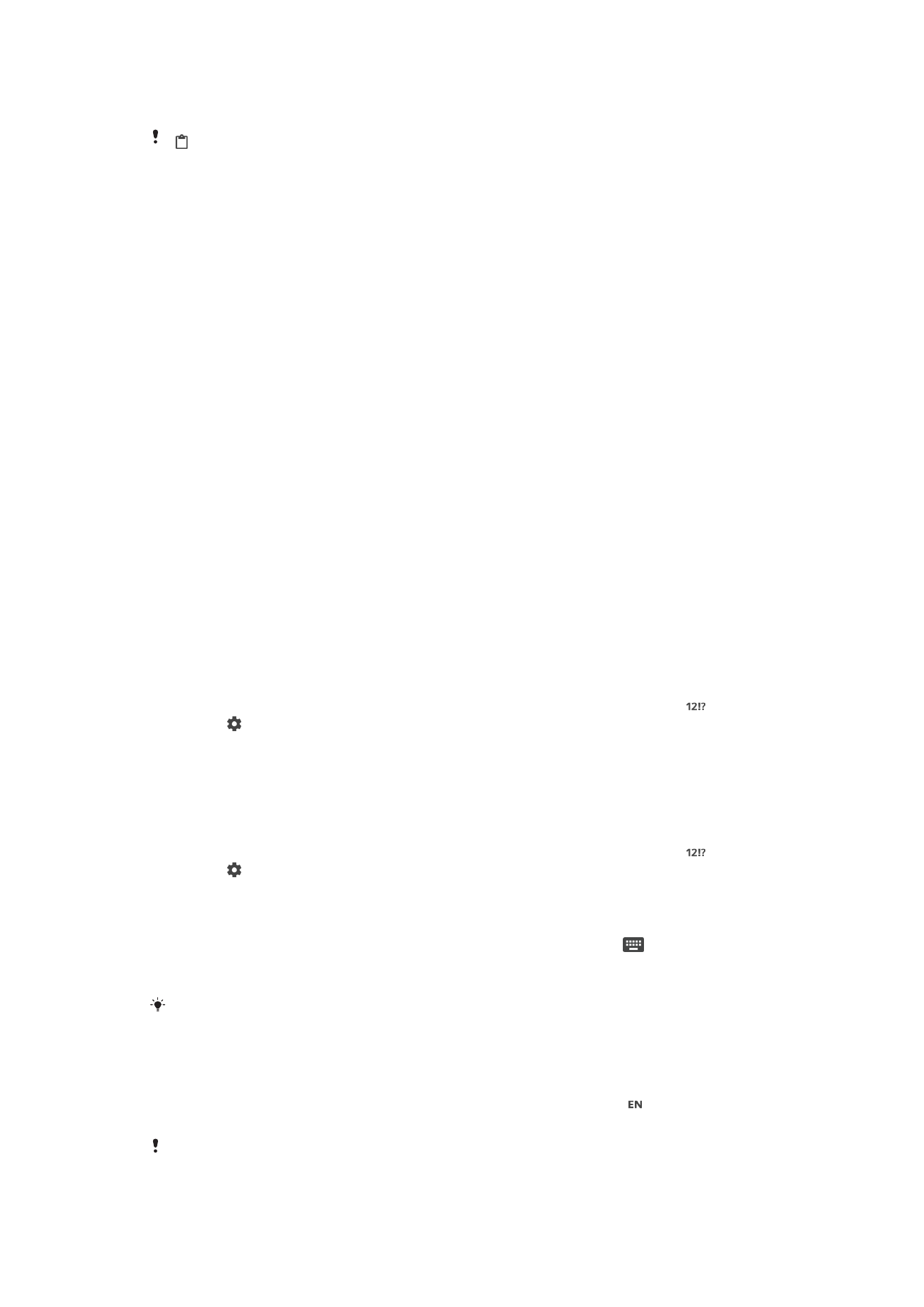
Tilpasning af tastaturet på skærmen
Når du indtaster tekst ved hjælp af tastaturet på skærmen, har du adgang til indstillinger
for tastaturet og andre indstillinger for tekstindtastning, der f.eks. giver dig mulighed for
at angive indstillinger for skrivesprog, tekstfuldførelse og rettelser. Du kan få ordforslag
for ét sprog ad gangen ved at deaktivere Smart-funktionen til registrering af sprog.
Tastaturet kan anvende tekst, du har skrevet i meddelelser og andre apps for at lære din
skrivestil at kende. Der findes også en tilpasningsvejledning, der fører dig gennem de
mest grundlæggende indstillinger, så du hurtigt kan komme i gang. Du kan vælge at
bruge andre tastaturer og skifte mellem tastaturer. Du kan f.eks. vælge det kinesiske eller
japanske Xperia™-tastatur.
For at få adgang til indstillingerne for tastaturet på skærmen
1
Når du indtaster tekst ved hjælp af tastaturet på skærmen, skal du tappe på .
2
Tap på , og tap derefter på
Indstillinger for tastatur, og skift indstillingerne som
ønsket.
3
Hvis du vil tilføje et skrivesprog, der skal bruges ved tekstindtastning, skal du
tappe på
Skriftsprog og markere de relevante afkrydsningsfelter.
4
Tap på
OK for at bekræfte.
Sådan ændrer du indstillinger for ordforslag
1
Når du indtaster tekst ved hjælp af tastaturet på skærmen, skal du tappe på .
2
Tap på , og tap derefter på
Indstillinger for tastatur > Ordforslag.
3
Vælg en indstilling.
Sådan vælger du et tastatur
1
Når du angiver tekst vha. tastaturet på skærmen, skal du tappe på
nederst til
højre på skærmen.
2
Vælg en indstilling.
Hvis du vil aktivere flere tastaturindstillinger, skal du tappe på
Vælg tastaturer og derefter
trække de relevante skydere til højre.
Sådan ændrer du skrivesprog ved hjælp af tastaturet på skærmen
•
Når du angiver tekst vha. tastaturet på skærmen, skal du tappe på ikonet for
skrivesprog for at skifte mellem de valgte skrivesprog. Tap f.eks. på , til det
ønskede skrivesprog vises.
Denne funktion er kun tilgængelig, hvis du har tilføjet mere end ét indtastningssprog.
56
Dette er en internetudgave af denne publikation. © Udskriv kun til privat brug.

Sådan anvender du din skrivestil
1
Når du indtaster tekst ved hjælp af tastaturet på skærmen, skal du tappe på .
2
Tap på , tap derefter på
Indstillinger for tastatur > Anvend min skrivestil, og
vælg en kilde.
Sådan ændrer du indstillingerne for Smart-registrering af sprog
Smart-registrering af sprog er muligvis ikke tilgængelig for alle skrivesprog.
1
Tap på , når tastaturet på skærmen vises.
2
Tap på , og tap derefter på
Indstillinger for tastatur.
3
Aktivér eller deaktiver funktionen Smart-registrering af sprog ved at trække
skyderen ud for
Smart registrering af sprog til positionen "til" eller "fra".
Sådan vælger du et andet tastaturlayout
Forskellige tastaturlayouter til tastaturet på skærmen fås muligvis ikke til alle skriftsprog. Du
kan vælge forskellige tastaturlayouts for hvert skrivesprog.
1
Når du indtaster tekst ved hjælp af tastaturet på skærmen, skal du tappe på .
2
Tap på , og tap derefter på
Indstillinger for tastatur.
3
Tap på
Skriftsprog, og tap derefter på ud for et skrivesprog.
4
Vælg et andet tastaturlayout.
5
Tap på
OK for at bekræfte.
57
Dette er en internetudgave af denne publikation. © Udskriv kun til privat brug.